- Del 1. Sådan slår du notifikationer fra på iPhone med Forstyr ikke-tilstand
- Del 2. Sådan slår du meddelelser fra på iPhone på Indstillinger
- Del 3. Sådan slår du meddelelser fra på iPhone via meddelelsescenter
- Del 4. Brug FoneLab iOS-systemgendannelse, hvis det ikke virker
- Del 5. Ofte stillede spørgsmål om, hvordan du slår meddelelser fra på iPhone
Hurtige måder at slå meddelelser fra på iPhone
 Opdateret af Lisa Ou / 22. august 2023 09:15
Opdateret af Lisa Ou / 22. august 2023 09:15Bliver du irriteret over notifikationerne på din iPhone? Hvis ja, bliv ved; denne artikel vil give nyttige metoder til at løse denne sag. Meddelelserne på en iPhone indeholder beskeder, opdateringer og mere for at holde brugerne opdateret om forskellige aktiviteter på enheden. Notifikationer er nyttige for at se vigtige oplysninger, så snart du modtager dem. De kan dog også være irriterende, når de forårsager afbrydelser, så det er forståeligt, hvis du gerne vil vide, hvordan du slår notifikationer fra på iPhone.
For eksempel spiller du spil på enheden, og en meddelelse vises pludselig. Det dækker ikke kun dit syn på spillet, men du kan også trykke på det ved et uheld, forlader spilappen og ødelægger gameplayet. Desuden kan det være frustrerende, når du ser en film eller serie på din iPhone, og notifikationer bliver ved med at dukke op. Heldigvis har vi fundet de hurtige teknikker til at slå meddelelserne fra på din iPhone. Udforsk dem venligst i indlægget nedenfor for at begynde at navigere i de problemfrie retningslinjer.
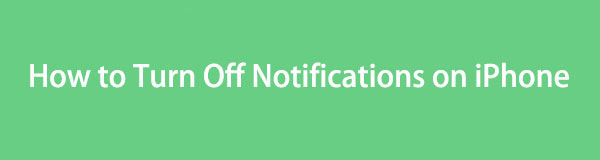

Guide liste
- Del 1. Sådan slår du notifikationer fra på iPhone med Forstyr ikke-tilstand
- Del 2. Sådan slår du meddelelser fra på iPhone på Indstillinger
- Del 3. Sådan slår du meddelelser fra på iPhone via meddelelsescenter
- Del 4. Brug FoneLab iOS-systemgendannelse, hvis det ikke virker
- Del 5. Ofte stillede spørgsmål om, hvordan du slår meddelelser fra på iPhone
FoneLab gør det muligt at rette iPhone / iPad / iPod fra DFU-tilstand, genoprettelsesfunktion, Apple-logo, hovedtelefontilstand mv. Til normal tilstand uden tab af data.
- Løs deaktiverede iOS-systemproblemer.
- Uddrag data fra deaktiverede iOS-enheder uden datatab.
- Det er sikkert og nemt at bruge.
Del 1. Sådan slår du notifikationer fra på iPhone med Forstyr ikke-tilstand
Hvis du vil slå meddelelserne fra i et stykke tid, når du sover, holder et møde eller andet, kan du blot aktivere Forstyr ikke-tilstand på iPhone at deaktivere dem alle i perioden.
Stryg iPhone-skærmen ned og få adgang til kontrolcenteret, hold Fokus nede og vælg fanen Forstyr ikke.
Hvad hvis du ikke vil have meddelelserne på iPhone hele tiden? Kom videre.
Del 2. Sådan slår du meddelelser fra på iPhone på Indstillinger
Den mest korrekte måde at slå meddelelserne fra på en iPhone er på Indstillinger. Når du åbner sektionen Notifikationer, kan du se de muligheder, der giver dig mulighed for at slå notifikationerne fra på hver af dine apps. Derfor skal du besøge hver app, du ønsker at slå meddelelsen fra, og derefter deaktivere dem individuelt. Det kan tage lang tid, men processen kræver kun et par tryk, så det vil være problemfrit at navigere i trinene.
Hold dig til de enkle instruktioner nedenunder for at mestre, hvordan du slår meddelelser fra på iPhone i appen Indstillinger:
Trin 1Tryk på din iPhone gear ikonet på startskærmen for at starte Indstillinger app. På den tredje sektion af grænsefladen skal du trykke på underretninger fanen, og de apps, der er installeret på din enhed, vises på følgende skærm.
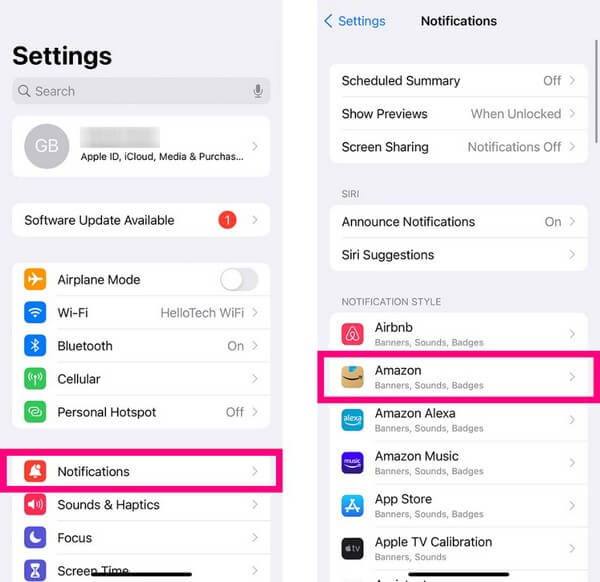
Trin 2Vælg den app, du vil slå notifikationen fra. Vælg for eksempel Amazon app for at se mulighederne. Sluk derefter for Tillad underretninger skyderen øverst for at stoppe med at modtage meddelelser fra appen.
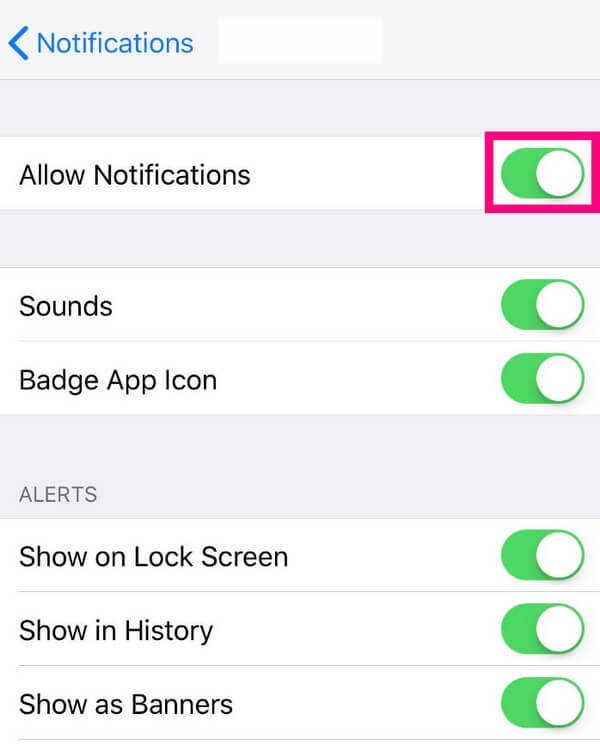
FoneLab gør det muligt at rette iPhone / iPad / iPod fra DFU-tilstand, genoprettelsesfunktion, Apple-logo, hovedtelefontilstand mv. Til normal tilstand uden tab af data.
- Løs deaktiverede iOS-systemproblemer.
- Uddrag data fra deaktiverede iOS-enheder uden datatab.
- Det er sikkert og nemt at bruge.
Del 3. Sådan slår du meddelelser fra på iPhone via meddelelsescenter
En anden måde at slå en meddelelse fra på din iPhone er gennem meddelelsescenteret. Når du stryger ned fra den øverste skærm for at vise den, vises meddelelser fra dine iPhone-apps automatisk. Og derfra kan du navigere i trinene for at slå meddelelserne fra for hver app. Men ved, at denne metode kun vil deaktivere de eksisterende apps i meddelelsescenteret. Så hvis du vil slå meddelelsen fra for en bestemt app, men ikke kan se den der, ville det være bedre at bruge den tidligere teknik.
Tag den brugerorienterede proces nedenfor til hjertet for at bestemme, hvordan du slår meddelelser fra på iPhone via meddelelsescenteret:
Trin 1Stryg din iPhone-skærm fra toppen for at se Anmeldelse center. Vælg derefter den app-notifikation, du vil deaktivere. Skub den til venstre for at afsløre mulighederne. To knapper vises på højre side, så tryk på Indstillinger fane.
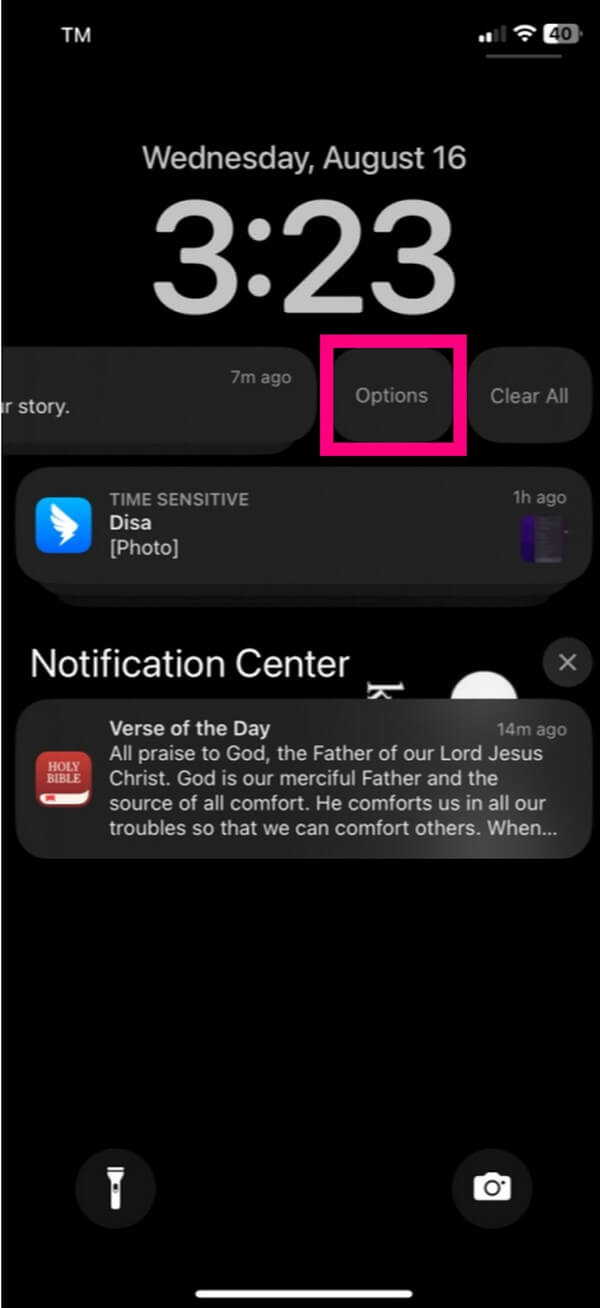
Trin 2Flere valg for app-meddelelserne vil være i den viste dialogboks. Vælg slukke fanen nederst på valglisten for at deaktivere meddelelserne for den valgte app.
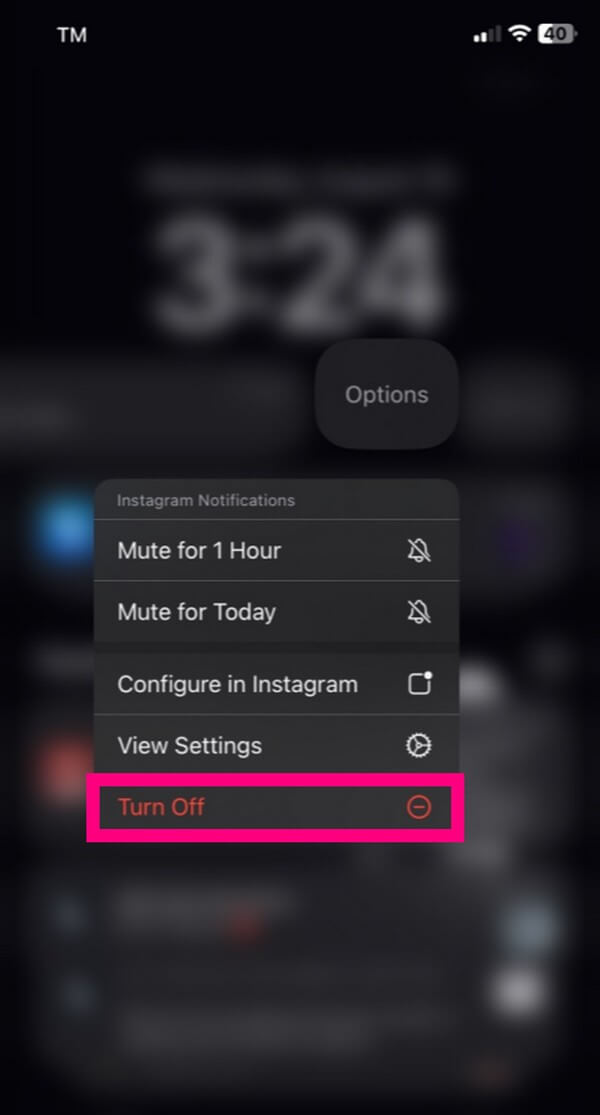
Del 4. Brug FoneLab iOS-systemgendannelse, hvis det ikke virker
Har du slået dine iPhone-notifikationer fra? Hvis ikke, har du muligvis behandlet trinene forkert eller har et ukendt problem på din iPhone. Hvis det er tilfældet, har du brug for et professionelt reparationsværktøj som FoneLab iOS System Recovery. Udover at udføre en genstart eller nulstilling, er dette program en af de mest pålidelige metoder, du kan stole på til at løse flere problemer på Apple-enheder. Og i modsætning til andre tilbyder den 2 reparationstilstande. Desuden vil du med dens brugerorienterede grænseflade være i stand til at forstå reparationsprocessen og værktøjets funktioner bedre. Derfor kan du komme igennem meddelelsesproblemet uden yderligere vanskeligheder.
FoneLab gør det muligt at rette iPhone / iPad / iPod fra DFU-tilstand, genoprettelsesfunktion, Apple-logo, hovedtelefontilstand mv. Til normal tilstand uden tab af data.
- Løs deaktiverede iOS-systemproblemer.
- Uddrag data fra deaktiverede iOS-enheder uden datatab.
- Det er sikkert og nemt at bruge.
Brug de ubesværede trin nedenunder som et eksempel på at reparere et problem på en iPhone, hvis du ikke kan slå meddelelserne fra:
Trin 1Besøg og udforsk FoneLab iOS System Recovery-webstedet. Dens øverste side indeholder programmets funktioner og Gratis download knap nedenunder. Klik på knappen for at gemme installationsfilen. Downloaden vil kun tage sekunder, men du kan rulle ned på siden, mens du venter. Det hjælper dig med at forstå reparationsværktøjet bedre, og du kan se beskrivelserne af dets funktioner. Start derefter installationen og start programmet bagefter.
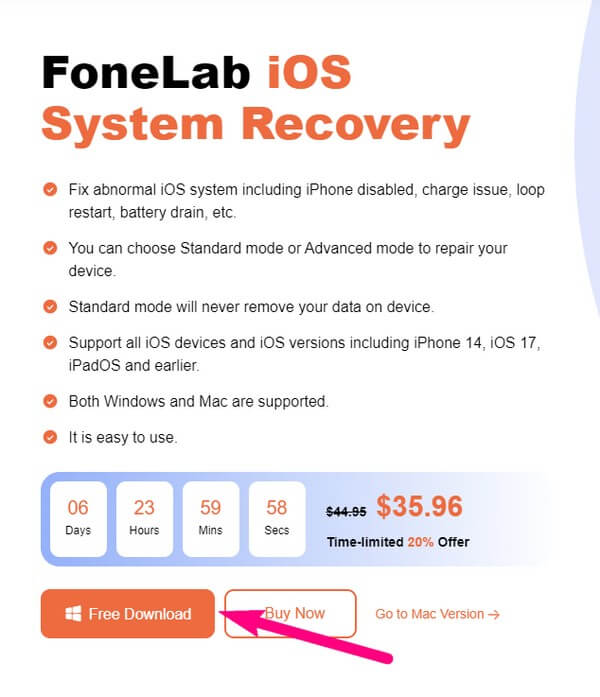
Trin 2Få adgang til programmets reparationsfunktion ved at trykke på iOS System Recovery boksen øverst til venstre på den primære grænseflade. Du kan også bruge dets andre funktioner senere, herunder datagendannelse, sikkerhedskopiering og gendannelse og WhatsApp-overførselsfunktioner. Eller klik på Mere fanen nederst til højre for at finde andre relaterede programmer. Men for nu, hit Starten på følgende grænseflade, der indeholder lister over enhedsproblemer, skærmproblemer osv., for at fortsætte.
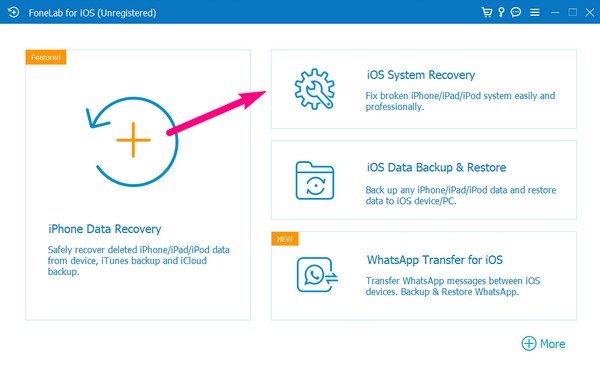
Trin 3Dernæst er reparationstyperne. Tilslut din enhed og vælg mellem Avanceret , Standardtilstande at køre på din iPhone. Men vær meget opmærksom på din valgte tilstand, da den avancerede tilstand vil rense din enhed ved at slette alle dens data. Hvis du ikke kan lide dette, skal du vælge Standardtilstand, som ikke sletter noget på din iPhone. Vælg derefter Bekræfte fanen for at få vist følgende skærm.
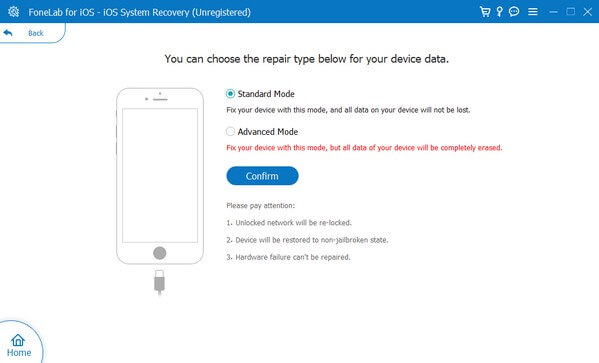
Trin 4Vælg din iPhone-model fra fanerne på grænsefladens øverste del. Det vil derefter vise dig de udpegede instruktioner for at gå ind i gendannelsestilstanden. Derefter downloades en firmwarepakke; Brug og naviger den for at løse problemet med din iPhone. Når den er repareret, kan du prøve at slå meddelelserne fra på din enhed igen.
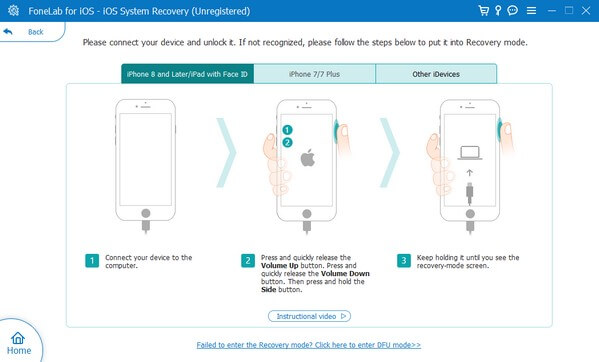
Del 5. Ofte stillede spørgsmål om, hvordan du slår meddelelser fra på iPhone
1. Hvordan deaktiverer man tavshedsmeddelelser på en iPhone?
Hvis du ser og vil deaktivere "Notifikationer afbrudt" på din iPhone, kan du slukke for Forstyr ikke tilstand hvis den er tændt. Denne funktion dæmper meddelelserne på enheden, hvilket kan være grunden til, at du ser de dæmpede meddelelser. For at slå det fra skal du trykke på Forstyr ikke-flisen med et halvmånesymbol på kontrolcenteret.
2. Kan jeg midlertidigt slå meddelelserne fra på min iPhone?
Ja du kan. Hvis du ønsker at slå meddelelserne fra på din iPhone, men kun i nogen tid, kan du vælge at aktivere mute-indstillingerne. Indtast blot Anmeldelse center, skub den notifikation, du vil slå fra, og tryk derefter på Indstillinger. Vælg derefter Slå lyden fra i 1 time or Mute for i dagafhængigt af dine præferencer for midlertidigt at deaktivere appens meddelelser.
FoneLab gør det muligt at rette iPhone / iPad / iPod fra DFU-tilstand, genoprettelsesfunktion, Apple-logo, hovedtelefontilstand mv. Til normal tilstand uden tab af data.
- Løs deaktiverede iOS-systemproblemer.
- Uddrag data fra deaktiverede iOS-enheder uden datatab.
- Det er sikkert og nemt at bruge.
Det er sådan, du slår notifikationer fra på din iPhone. Processerne er enkle, og der leveres et reparationsværktøj, hvis du støder på pludselige problemer, mens du prøver at slukke dem. For flere løsninger relateret til dine enheder, scan FoneLab-siden.
